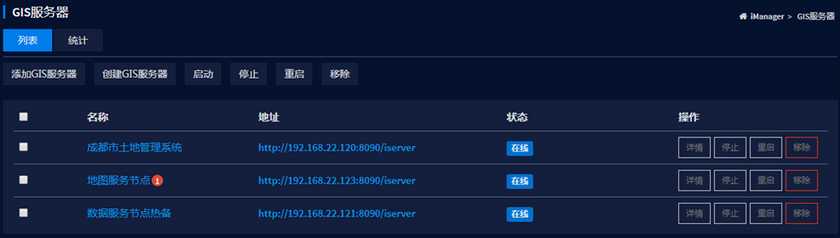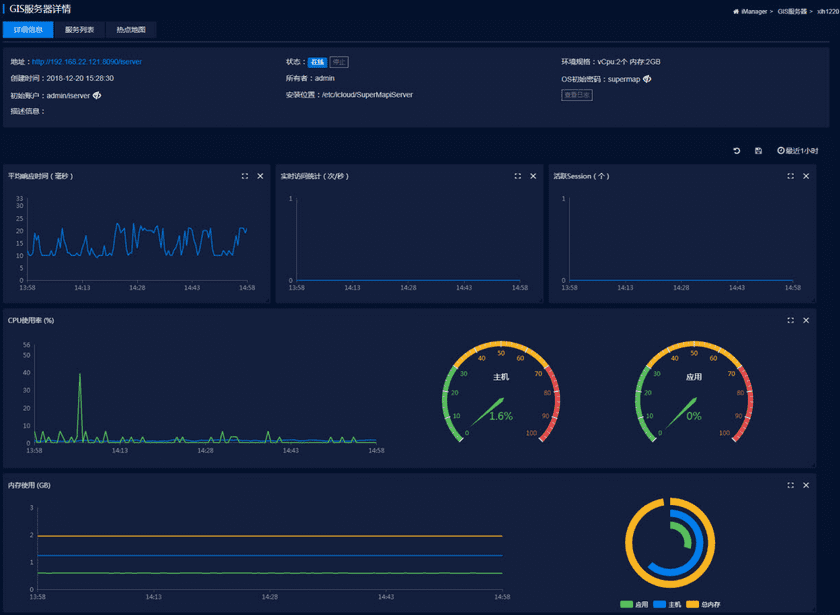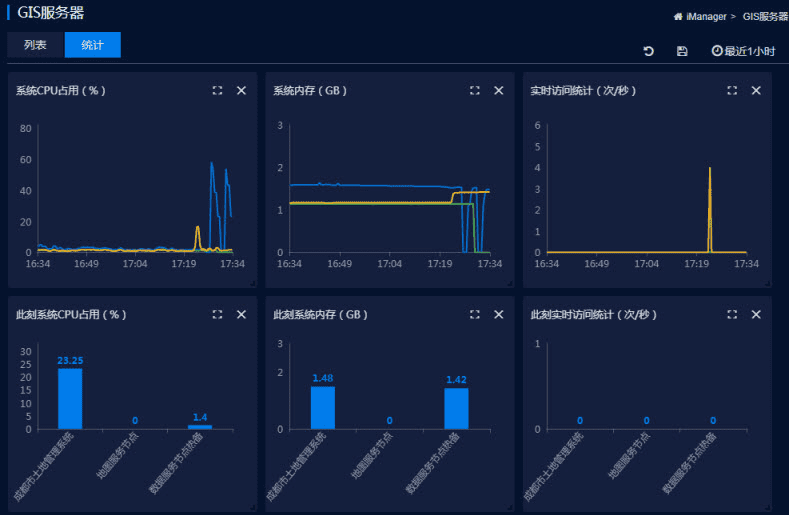教程
查看GIS服务器
超级管理员可以看到所有用户的GIS服务器;部门管理员可以看到自己部门和子部门所有用户的GIS服务器;普通用户只能看到属于自己的GIS服务器。
您可以在GIS服务器列表页面,查看你有权限看到的所有GIS服务器及各 GIS 服务器基本配置信息,如 GIS 服务器名称、地址、状态和支持的操作类型(包括移除和详情)。
点击GIS服务器名称或对应的“详情”按钮,可以查看GIS服务器详细信息,包括服务地址(点击可访问GIS服务器)、状态(点击右侧按钮可调整状态)、环境规格、创建时间、所有者、初始账户、OS初始密码(点击右侧按钮可进行隐藏/显示切换)、初始账户(点击右侧按钮可进行隐藏/显示切换)、安装位置、日志(点击查看GIS服务器日志)、描述信息,以及地图访问热点统计、CPU使用率、内存使用情况、活跃Session数、实时访问统计、平均响应时间。Docker平台,详情中还可以看到ftp地址、ftp用户名、ftp密码以及ftp上传路径,用于向iServer上传数据。对于实时监控面板,可对监控面板进行放大或缩小,随意拖拽面板以调整页面布局,删除面板,刷新面板布局,保存面板布局,选择时间段查看监控状态。
在详细信息页面有“查看日志”按钮。为了正常使用查看日志功能,请确保在Kibana上Management页面上的Index Patterns下存在一个Index名称为imanager_logs且Time-filed为@timestamp的Index pattern。如若没有,请参照附录->Kibana 创建Index Pattern的操作步骤进行创建。
您可以在GIS服务器统计页面,查看当前系统已有的所有GIS服务器的系统CPU占用(%)、系统当前CPU占用(%)、系统内存(GB)、系统当前内存(GB)以及实时访问统计(次/秒)和当前访问统计(次/秒)。